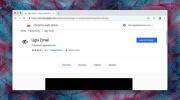Tarayıcınıza Yer İmleri Bölücü Ekleme
Kaç tane yer işareti kaydedebileceğiniz konusunda bir sınırlama yoktur. İstediğiniz kadar klasör ekleyebilir ve her bir klasöre istediğiniz kadar yer imi kaydedebilirsiniz. Yer işaretlerinizi düzenli tutmanıza yardımcı olan sayısız uygulama ve uzantı ve hatta yer işaretlerini tarayıcınız yerine buluta kaydetmenizi teşvik eden hizmetler bile vardır. Yer işaretlerini hala tarayıcımıza kaydediyoruz ve bu yakında değişmek üzere değil. İçinde çok sayıda yer imi bulunan bir klasörünüz varsa, hepsinde biraz zor olabilir. Bir bölücü yararlı olabilir. Yer imleri ile yer imleri arasına nasıl yer imi bölücü ekleyebileceğiniz aşağıda açıklanmıştır yer imleri klasörleri tıklayın.
Yer İşaretleri Bölücü
Bölücü aslında bir yer imi. Dikey veya yatay bir ayırıcı ekleyebilirsiniz. Bu tüm tarayıcılarda çalışır; Firefox, Chrome, Opera, Safari ve Internet Explorer. Dikey yer imleri bölücü eklemek için, bu sayfayı ziyaret et. Yatay bir yer imi bölücü eklemek için, bu sayfayı ziyaret et.
Önce tarayıcınızda yer işaretleri çubuğunu gösterin. Chrome'da, yer işaretleri çubuğunu Ctrl + Üst Karakter + B klavye kısayoluyla gösterebilirsiniz. Firefox'ta, başlık çubuğunu sağ tıklayın ve ‘Yer İmleri'ni seçin.
Bir yer imleri bölücü eklemek için sayfada belirtilen düğmeyi yer imleri çubuğunuza sürükleyin, ancak fare düğmesini bırakmayın. Kaydedilen bağlantıların listesini açacak ve gösterecek bir klasör üzerinde tutun. Ardından, düğmeyi ayırıcıyı eklemek istediğiniz yere sürükleyin, yani iki yer imi eklenmiş bağlantı arasında ve fare düğmesini serbest bırakın.

Yer işaretleri çubuğunuzdaki klasörleri dikey ayırıcıyla da ayırabilirsiniz. Süreç aynıdır; düğmeyi sürükleyin ve yer imleri çubuğundaki iki klasör arasına bırakın. Bölücüyü farklı klasörlere ve farklı klasörler arasına birden çok kez ekleyebilirsiniz. Yanlışlıkla yanlış yere düşürdüyseniz, doğru yere sürükleyebilirsiniz. Bir ayırıcıyı kaldırmak için, sağ tıklatın ve içerik menüsünden Sil'i seçin.

Dikey bölücü yer imleri çubuğunda yapmak biraz zordur, ancak eklediği alan bölmeyi yapmak için yeterlidir. Yatay ayırıcı iki yer imi arasında seçim yapmak çok daha kolaydır. Klasörler arasındaki yatay ayırıcıyı kullanamayacağınızı söyleyen bir kural yoktur. İki klasör arasında çok daha büyük bir boşluk istiyorsanız bunu yapabilirsiniz. Dikey bölücü, aynı şekilde iyi görünmese de iki yer imi arasına da eklenebilir.
Arama
Yakın Zamanda Gönderilenler
Gmail'de e-posta izlemeyi devre dışı bırakma
Tüm e-postalar cevaplanmaz. Ortalama bir kişinin muhtemelen her haf...
Google Arama Sayfasından İnternet Hızınızı Test Etmek İçin Google 'Hız Testi'
Google arama ana sayfası epeyce hile yapar. Google görsel aramada '...
Pirate Bay, Hükümet Sansürünü Atlamak İçin Web Tarayıcısını Yayınladı
Torrent indirmek için tartışmasız dünyanın en popüler web sitesi ol...